So zeichnen Sie auf einem Foto auf dem iPhone

Erfahren Sie, wie Sie auf einem Foto auf Ihrem iPhone zeichnen können. Unsere Schritt-für-Schritt-Anleitung zeigt Ihnen die besten Methoden.

Erhalten Sie Urlmon.dll fehlt oder nicht gefunden Fehlermeldungen auf Ihrem Windows 10 PC oder Laptop? Wenn Ihre Antwort JA ist, dann sind Sie an der richtigen Stelle.
Der Urlmon.dll-Fehler ist ein häufiger Fehler, mit dem Windows 10-Benutzer konfrontiert sind. Dies kann behoben werden, indem Urlmon.dll-Dateien neu registriert oder die beschädigten Windows-Systemdateien repariert werden.
Es gibt jedoch auch andere Lösungen. Lesen Sie den Artikel weiter, um die bestmöglichen Lösungen zur Behebung des Fehlers „Urlmon.dll nicht gefunden oder fehlt“ herauszufinden .
Was ist Urlmon.dll?
Die Datei Urlmon.dll ist eine wichtige Microsoft-Datei, die vom Windows-Betriebssystem zum Laden der Bibliothek „Object Linking and Embedding“ auf dem PC verwendet wird.
Nun, die „Object Linking and Embedding“ -Bibliothek enthält normalerweise eine Reihe von Einstellungen und Dateien, die von verschiedenen Programmen verwendet werden, die auf dem System ausgeführt werden, um Funktionen wie Hyperlinks, Drucken und andere Funktionen auszuführen.
Aber manchmal wird die DLL-Datei während der Installation des neuen Programms beschädigt und gelöscht, und aus diesem Grund können Sie das bestimmte Programm nicht ausführen und beginnen, Urlmon.dll nicht gefunden und fehlender Fehler zu erhalten.
Daher können Sie bestimmte Anwendungen oder Spiele , die die urlmon-DLL-Dateien verwenden, nicht öffnen.
Glücklicherweise funktionieren jedoch einige Korrekturen für Sie, um zu beheben, dass Urlmon.dll fehlt oder einen Fehler nicht gefunden hat .
Außerdem erscheint dies dem Benutzersystem auf verschiedene Arten. Sehen Sie sich hier einige der häufigsten urlmon.dll-Fehler an.
Warum erhalte ich eine Urlmon.dll-Fehlermeldung?
Die Urlmon.dll-Fehlermeldung kann erscheinen, wenn auf diese DLL-Datei nicht zugegriffen werden kann oder das Betriebssystem die Urlmon-DLL-Datei nicht abrufen kann.
Manchmal können urlmon.dll-Fehler auf eine Beschädigung der Registrierung , ein Problem mit Computerviren oder Malware oder sogar auf einen Hardwarefehler hinweisen.
Nun, es spielt keine Rolle, was den Fehler „urlmon.dll fehlt oder nicht gefunden“ verursacht, befolgen Sie einfach die unten angegebenen Korrekturen, um den Fehler „urlmon.dll“ in Windows zu beheben.
Einige urlmon.dll verwandte Fehlermeldungen:
Wie behebe ich den Urlmon.dll-Fehler unter Windows 10?
Bitte beachten Sie: Wenn Sie Ihr System nicht starten können, starten Sie Windows im abgesicherten Modus und versuchen Sie die unten angegebenen Korrekturen:
Inhaltsverzeichnis
#1: Registrieren Sie Urlmon.dll erneut
Zunächst wird empfohlen, die Datei Urlmon.dll neu zu registrieren, da die Installation der neuesten Dateien zu einer Beschädigung oder zum Löschen der Datei führen kann.
Befolgen Sie dazu die Schritte:
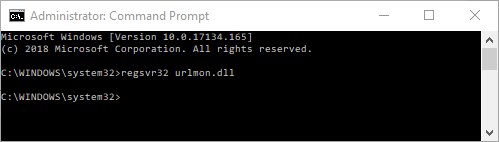
Und wenn der Befehl beendet ist > starten Sie Ihren PC neu.
Überprüfen Sie nun, ob der Fehler „Urlmon.dll fehlt“ behoben ist oder nicht.
#2: Auf Viren-/Malware-Infektion scannen
Wenn Ihr PC mit einem Virus oder einer Malware-Infektion infiziert ist, scannen Sie Ihr System mit einer guten Antivirus-Infektion.
Stellen Sie sicher, dass Sie das vertrauenswürdige Antivirenprogramm eines Drittanbieters herunterladen und Ihr System vollständig scannen, um alle Malware- oder Virusinfektionen von Ihrem PC/Laptop zu entfernen.
Sie können Ihr System auch mit SpyHunter scannen, dies ist ein fortschrittliches Programm, das Ihr System vor Online-Bedrohungen und Malware-Infektionen schützt.
Lassen Sie SpyHunter die Viren- oder Malware-Bedrohungen vollständig entfernen
#3: Installieren Sie die zugehörigen Apps/Programme neu
Wenn Sie einen urlmon.dll-Fehler erhalten, während Sie ein bestimmtes Programm verwenden, ist es am besten, das bestimmte Programm oder die App zu deinstallieren und neu zu installieren.
Um die Programme zu deinstallieren, folgen Sie den angegebenen Schritten:
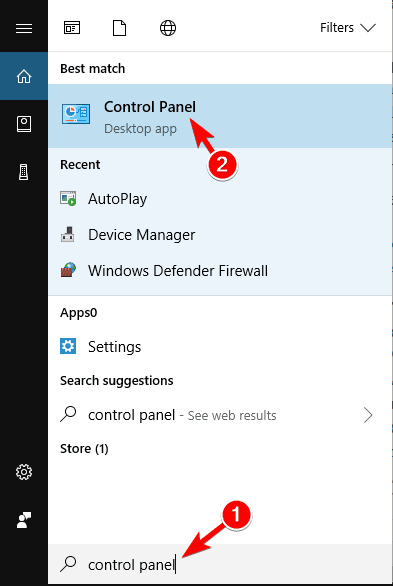
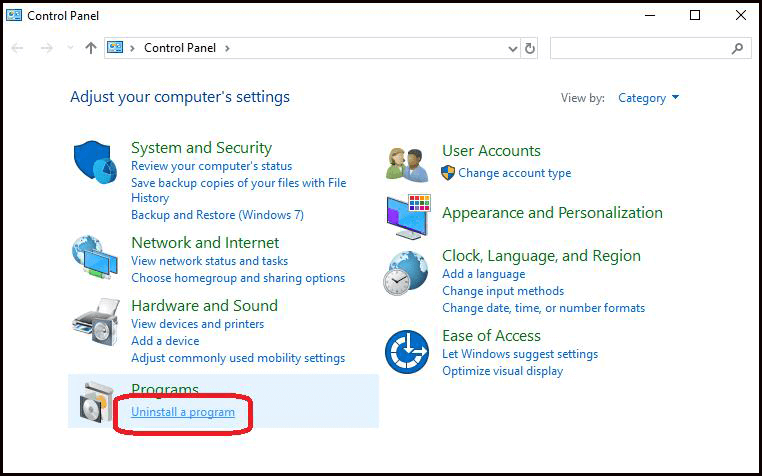

Und das ist es, das Programm wird von Ihrem Computer deinstalliert.
Manchmal wird die manuelle Deinstallation des Programms es nicht vollständig entfernen, einige seiner Junk-Dateien oder Registrierungseinträge bleiben zurück. Und wenn Sie das Programm das nächste Mal installieren, fängt es an, Probleme zu verursachen
Es wird daher empfohlen, das Deinstallationsprogramm eines Drittanbieters zu verwenden, um das Programm vollständig von Ihrem System zu entfernen.
Holen Sie sich Revo Uninstaller, um das Programm vollständig zu entfernen
Nachdem Sie das jeweilige Programm vollständig entfernt haben, installieren Sie die neue Kopie des Programms auf Ihrem Windows-System neu.
#4: Aktualisieren Sie Ihr Windows 10-System
Überprüfen Sie, ob das neueste Windows 10-Update verfügbar ist, und installieren Sie es, damit Sie die DLL-Dateien auf Ihrem PC ersetzen oder aktualisieren können.
Befolgen Sie dazu die Schritte:
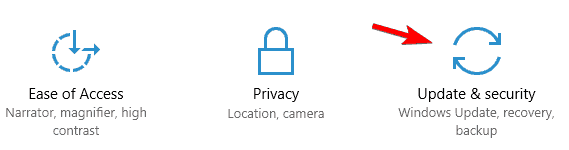
#5: Aktualisieren Sie den Systemtreiber
Veraltete Systemtreiber können auch urlmon.dll-Fehler generieren . Überprüfen Sie also, ob die Systemtreiber aktualisiert sind oder nicht.
Auch wenn Sie beim Versuch, ein 3D-Videospiel zu spielen, die Fehlermeldung „ urlmon.dll fehlt “ erhalten, wird empfohlen, auch die Grafikkartentreiber zu aktualisieren.
Sie können auf der Hersteller-Website oder der offiziellen Microsoft-Website nach dem neuesten Treiber-Update suchen und nach dem neuesten Treiber-Update suchen.
Sie können den Treiber auch automatisch mit Driver Easy aktualisieren . Dadurch werden die Treiber automatisch gescannt und aktualisiert, indem sie einmal gescannt und die gesamten Systemtreiber und Grafikkartentreiber einfach aktualisiert werden.
Holen Sie sich Driver Easy, um die Treiber automatisch zu aktualisieren
#6: Reparieren Sie beschädigte Windows-Dateien
Manchmal können Sie aufgrund der beschädigten Windows-Systemdateien auch auf den Fehler urlmon.dll stoßen. Und um beschädigte Systemdateien zu reparieren, führen Sie den eingebauten Befehl System File Checker aus.
Befolgen Sie dazu die Schritte:
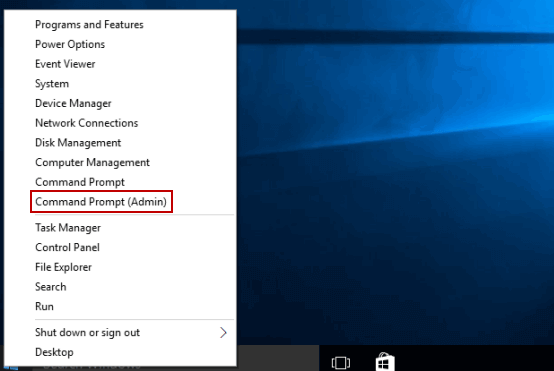
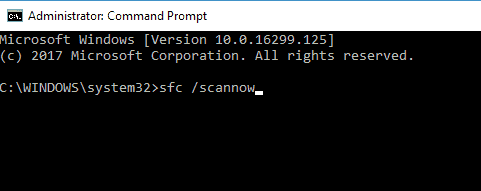
Und starten Sie Ihren Computer neu, prüfen Sie, ob der Fehler urlmon.dll behoben ist oder nicht. Lesen Sie außerdem unseren Leitfaden, um weitere manuelle Lösungen zur Behebung von DLL-Fehlern zu finden .
Es wird geschätzt, dass die urlmon.dll jetzt repariert ist, aber wenn nicht, ist es am besten, Ihr System mit dem automatischen DLL-Reparatur-Tool zu scannen.
Beste und einfache Lösung zum Beheben des fehlenden Urlmon.dll-Fehlers
Wenn Sie nach Befolgen der manuellen Lösungen immer noch auf den Fehler urlmon.dll stoßen, können Sie ihn einfach beheben, indem Sie das PC-Reparatur-Tool ausführen . Dies ist ein fortschrittliches Reparaturtool, das durch einmaliges Scannen beschädigte oder fehlende DLL-Dateien mit nur wenigen Klicks repariert .
Dies ist auch in der Lage, verschiedene Computerprobleme und andere Fehler wie BSOD-Fehler, EXE-Fehler zu beheben, beschädigte Windows-Systemdateien und Registrierungseinträge zu reparieren, Dateiverluste zu verhindern und vieles mehr
Es behebt Fehler und schützt den PC vor zufälligen Abstürzen und anderen Systemfehlern und optimiert die Leistung des Windows-PCs.
Holen Sie sich das PC Repair Tool, um den urlmon.dll- Fehler einfach zu beheben
Fazit:
Nun, ich hatte meine Arbeit erledigt, jetzt sind Sie an der Reihe, zu beheben, dass urlmon.dll fehlt oder keinen Fehler auf Windows 10/8 & 7-Systemen gefunden hat.
Befolgen Sie die angegebenen Lösungen nacheinander, aber wenn die manuellen Lösungen für Sie nicht funktionieren, können Sie das automatische Reparaturdienstprogramm ausführen und den urlmon.dll-Fehler einfach beheben.
Hoffe, der Artikel funktioniert für Sie.
Viel Glück…!
Erfahren Sie, wie Sie auf einem Foto auf Ihrem iPhone zeichnen können. Unsere Schritt-für-Schritt-Anleitung zeigt Ihnen die besten Methoden.
TweetDeck ist eine App, mit der Sie Ihren Twitter-Feed und Ihre Interaktionen verwalten können. Hier zeigen wir Ihnen die Grundlagen für den Einstieg in TweetDeck.
Möchten Sie das Problem mit der fehlgeschlagenen Discord-Installation unter Windows 10 beheben? Wenden Sie dann die angegebenen Lösungen an, um das Problem „Discord kann nicht installiert werden“ zu beheben …
Entdecken Sie die besten Tricks, um zu beheben, dass XCOM2-Mods nicht funktionieren. Lesen Sie mehr über andere verwandte Probleme von XCOM2-Wotc-Mods.
Um den Chrome-Fehler „chrome-error://chromewebdata/“ zu beheben, nutzen Sie erprobte Korrekturen wie das Löschen des Browsercaches, das Deaktivieren von Erweiterungen und mehr.
Einer der Vorteile von Spotify ist die Möglichkeit, benutzerdefinierte Wiedergabelisten zu erstellen und das Bild der Wiedergabeliste anzupassen. Hier ist, wie Sie das tun können.
Wenn RCS bei Samsung Messages nicht funktioniert, stellen Sie sicher, dass Sie lokale Daten von Carrier-Diensten löschen, deinstallieren Sie die Updates oder versuchen Sie es mit Google Messages.
Beheben Sie den OpenGL-Fehler 1282 (Ungültiger Vorgang) in Minecraft mit detaillierten Korrekturen, die im Artikel beschrieben sind.
Wenn Sie sehen, dass der Google Assistant auf diesem Gerät nicht verfügbar ist, empfehlen wir Ihnen, die Anforderungen zu überprüfen oder die Einstellungen zu optimieren.
Wenn Sie DuckDuckGo loswerden möchten, ändern Sie die Standardsuchmaschine, deinstallieren Sie die App oder entfernen Sie die Browsererweiterung.

![BEHOBEN: Discord-Installation in Windows 10 fehlgeschlagen [7 einfache Lösungen] BEHOBEN: Discord-Installation in Windows 10 fehlgeschlagen [7 einfache Lösungen]](https://luckytemplates.com/resources1/images2/image-2159-0408150949081.png)
![Fix XCOM2-Mods funktionieren nicht [10 BEWÄHRTE & GETESTETE LÖSUNGEN] Fix XCOM2-Mods funktionieren nicht [10 BEWÄHRTE & GETESTETE LÖSUNGEN]](https://luckytemplates.com/resources1/images2/image-4393-0408151101648.png)





